Win7旗艦版預設閘道設定方法
- WBOYWBOYWBOYWBOYWBOYWBOYWBOYWBOYWBOYWBOYWBOYWBOYWB轉載
- 2023-07-14 21:13:211964瀏覽
我們被稱為遺失的網關,它是連接子網路和外部網路的裝置的預設選項。不久前,一位朋友曾提到他想創建一個網路網關,但對於電腦的擺放位置和設定方法感到困惑。以下小系列將為您帶來Win7旗艦版本的預設閘道設定方法。
Win7旗艦版預設閘道設定方法:
1.點選開始功能表,找到並開啟控制面板,然後點選網路和共用中心。
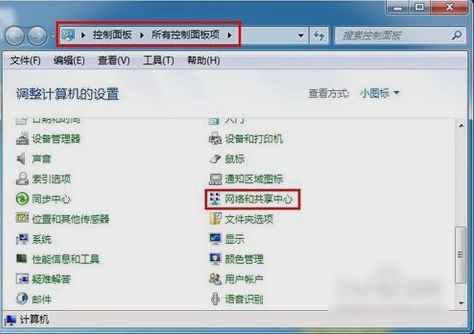
2.然後找到並點選更換適配器裝置。
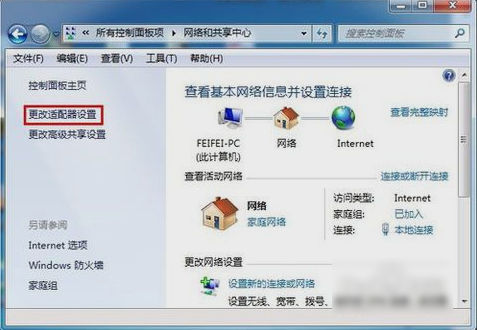
3.接下來,在開啟的視窗中,滑鼠右鍵點選本機連接,然後按一下屬性。
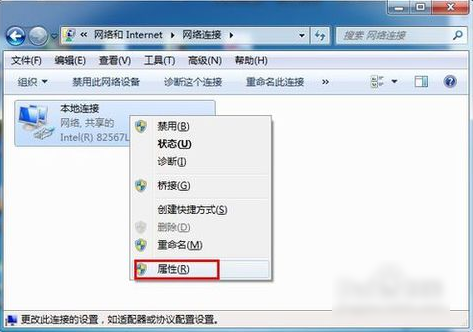
4.開啟後,找到Internet協定版(TCP/IPV4),然後雙擊開啟。
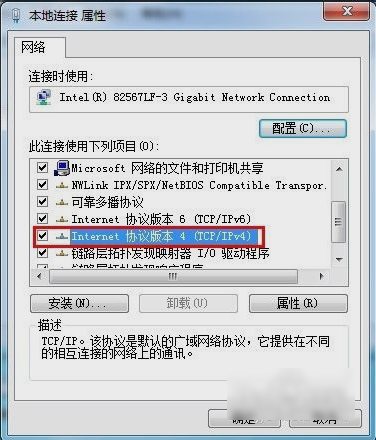
5.然後在開啟的Internet協定版(TCP/IPv4)屬性中檢查使用下列IP位址,然後輸入IP位址和子網路掩碼,然後輸入預設網關地址,最後點選確認。
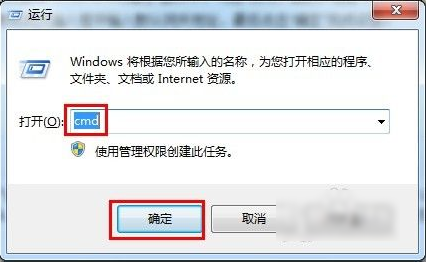
6.最後測試網關。首先開啟操作窗口,輸入CMD,點選確定。開啟後,輸入指令ping192.168.1.1-t。如果訊息顯示成功接收數據,預設網關配置成功。
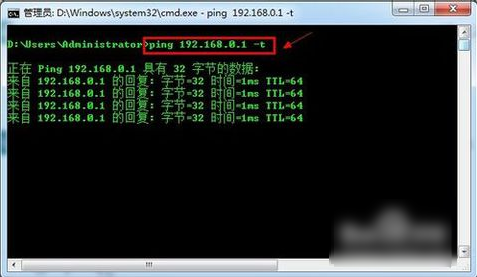
以上是Win7旗艦版預設閘道設定方法的詳細內容。更多資訊請關注PHP中文網其他相關文章!
陳述:
本文轉載於:windows7en.com。如有侵權,請聯絡admin@php.cn刪除
上一篇:win7如何開啟gd文件下一篇:win7如何開啟gd文件

